
Neste artigo, sobre como funciona a bóveda persoal protexida de Onedrive (bóveda persoal onedrive) para almacenar ficheiros confidenciais. Teño en conta con antelación que ao usar un plan gratuíto (por exemplo, sen unha suscripción a oficina), só 5 GB está dispoñible na nube e o almacenamento protexido pode almacenar non máis de 3 ficheiros.
Configurar o almacenamento persoal onedrive
Como tal configuración do almacenamento persoal é necesario: só tes que ir ao cartafol apropiado na raíz do teu disco de nube: non importa a partir dunha computadora, teléfono ou navegador, todos os outros pasos serán executados automaticamente. Por exemplo, nunha PC ou portátil con Windows 10, parecerá así:
- Abre o "almacenamento persoal" no cartafol de onedrive.
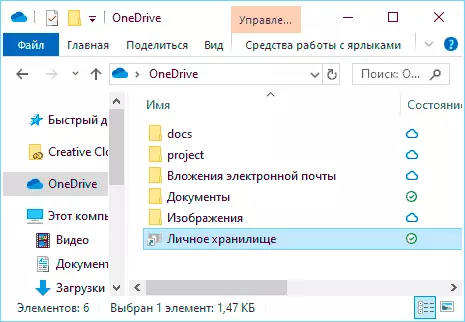
- Lemos información sobre o almacenamento protexido e prema en "Seguinte".
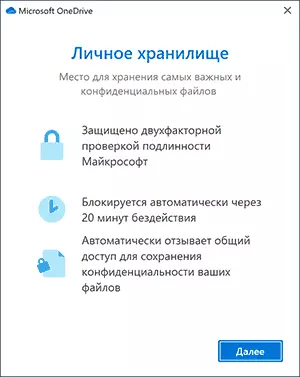
- Utilizamos algunha das contas dispoñibles (configuradas) para confirmar a entrada á conta de Microsoft. Ao usar o correo electrónico, recibirá un código que será necesario para introducir a xanela cunha consulta.
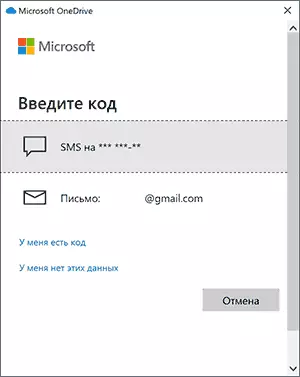
- Este momento ocorre só na computadora: o programa en execución onedrive pecha, realiza a configuración e reinicia, despois de que recibirá unha notificación de que o seu almacenamento persoal está totalmente configurado.

- Neste, todo: o cartafol de almacenamento persoal abrirase e pode poñer os seus ficheiros que requiren protección especial.
- O bloqueo de cartafoles realízase automaticamente despois dun tempo ou pode facelo manualmente usando o menú contextual, como na captura de pantalla a continuación.
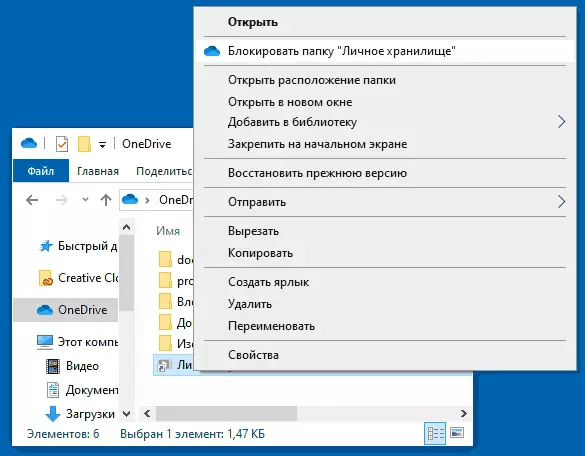
Cal é a protección en si: este cartafol está bloqueado automaticamente - despois de 20 minutos na computadora e despois de 5 minutos por teléfono e para a súa reapertura, será necesario confirmar a entrada usando o código SMS ou correo electrónico, como no terceiro paso anterior.
Para obter os contidos da carpeta estándar, non segura de Onedrive, unha apertura de carpetas simple é suficiente para ingresar á conta de Microsoft no navegador e moitos usuarios de Windows 10 usando a conta de Microsoft, ao entrar no sitio https://onedrive.live. com a través do navegador de borde "normal" o almacenamento abrirase automaticamente sen introducir o contrasinal. Non haberá simple desbloqueo de impresión dixital ou código PIN nunha aplicación móbil sen confirmacións adicionais.
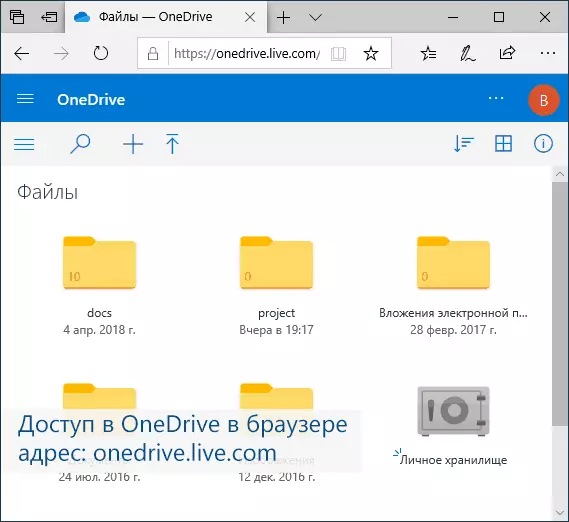
Nuance adicional: Se está a usar ondrive no seu computador, entón pode ver que os ficheiros xa sincronizados poden calquera outro usuario, incluso introducido baixo outra conta de Windows, xa que se almacenan no disco de forma normal. Pero non vai ser capaz de ver os arquivos no "Personal Storage": son almacenados no ordenador creado automaticamente por un disco virtual (pode velo en "Xestión de bebida" baixo o nome onedrive PERSOAL Vault) criptografía con BitLocker.
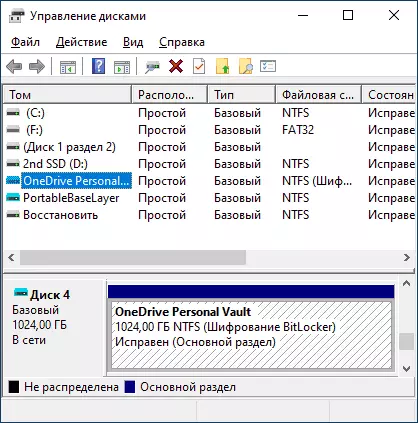
Como resultado: Se almacena algúns datos críticos para o acceso estranxeiro en OneDrive, recomendo unha nova característica a usar. Se non usa ONEDRIVE, e ten a súa sinatura de oficina 365, aconséllovos que comece a usar: é conveniente (por exemplo, pode facilmente facer que o seu Android ou o iPhone descargen todas as fotos e os vídeos da nube), é bastante fiable e , como xa dixen, neste caso, hai 1 TB de lugares dispoñibles.
Ademais, para os ficheiros máis importantes para os cales non só o acceso estranxeiro é crítico, senón tamén a perda aleatoria, recomendamos firmemente o almacenamento en varios lugares. Neste contexto, pode ser interesante: onde almacenar ficheiros por moito tempo.
